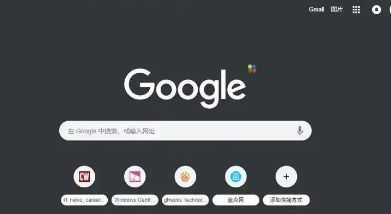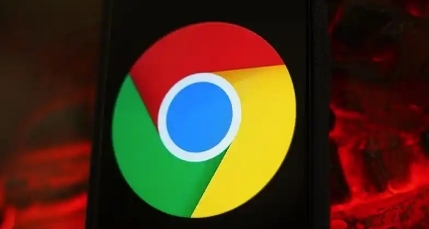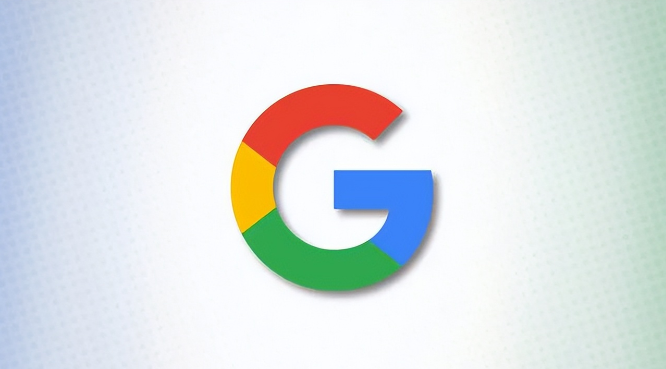详情介绍
谷歌浏览器怎么自动填充密码?开启谷歌浏览器的自动填充密码功能可以帮我们节省手动输入的麻烦,更加省时省力。有许多小伙伴还不太了解在哪里设置这项功能,今天小编就来带给大家答案。阅读下面这篇谷歌浏览器自动填充密码的方法说明,跟着步骤操作你也能轻松设置密码自动填充。

谷歌浏览器自动填充密码的方法说明
1、首先进入谷歌浏览器界面,点击设置。(如图所示)
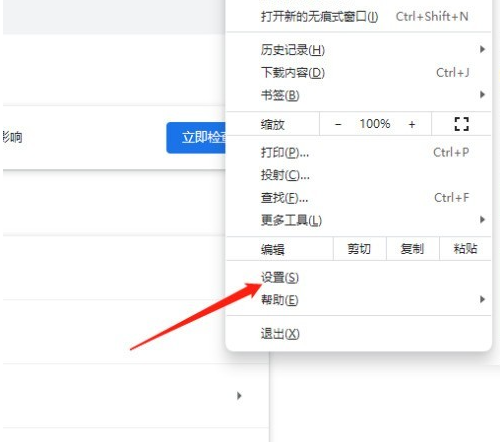
2、然后进入设置,点击自动填充。(如图所示)
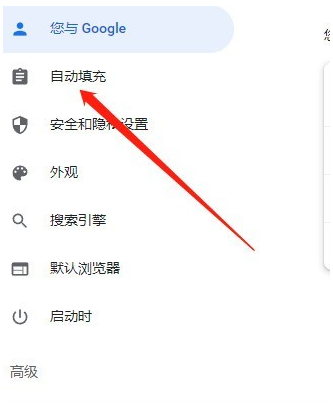
3、最后进入自动填充界面,点击密码即可设置。(如图所示)
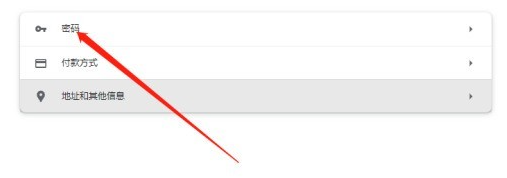
以上就是本期【谷歌浏览器怎么自动填充密码?谷歌浏览器自动填充密码的方法说明】全部内容,有需要的小伙伴不要错过了。